アレクサを中心にスマートホーム化に目がないユトリです。
AmazonのEchoシリーズを普段から利用し、SwitchBotハブミニと連携させて音声による家電操作を行っているのですが、そんなSwitchBotシリーズにはカーテンの自動開閉を実現させてしまうデバイスがあります。
SwitchBotカーテンと、そのまんまな名称です。
カーテンレールに取り付けることで、デバイスがレールを自走しカーテンの開け閉めを行ってくれます。アレクサを始めとしたスマートホームと連携させることで「カーテン閉めて」の一声で操作することも可能です。また、SwitchBotカーテン自体の機能として、指定した時間に開閉させるといったスケジュール設定もすることができます。
平日の朝の起床時間に合わせて、カーテンを自動オープンさせるなんてことができるから大変便利です。
本記事ではメーカー様よりご提供頂いたSwitchBotカーテンを実際に利用した僕が有用性や使い方についてレビューしていきます。
SwitchBotカーテンはカーテンを自動開閉させるデバイス
SwitchBotカーテンはSwitchBotシリーズのなかのひとつです。カーテンレールに取り付けることで、カーテンの開け閉めを自動で行ったり遠隔操作をすることができます。
スマホアプリ「SwitchBot」を使うことで初期設定や操作ができるようになります。また、EchoやGoogle Home連携にも対応しているので、音声によるカーテン操作も行うことが可能です。
SwitchBotシリーズ中の「SwitchBotソーラーパネル」と併用することで、SwitchBotカーテンを定期的に充電させる必要がなくなります。使用するカーテン近くに電源があればコードを伸ばして充電することができますが、電源がない場合は毎回(最大8ヶ月充電が持ちます)レールからSwitchBotカーテンを外す必要があります。


充電するのが面倒だったら、SwitchBotカーテンと合わせてSwitchBotソーラーパネルを購入しておくことをおすすめします。
さらに言うと「SwitchBotリモートボタン」があると利便性がグッと高まります。SwitchBotリモートボタンは、何の変哲もないただのボタンですが、連携させたデバイスをボタンをボタンひとつで操作できるようになります。
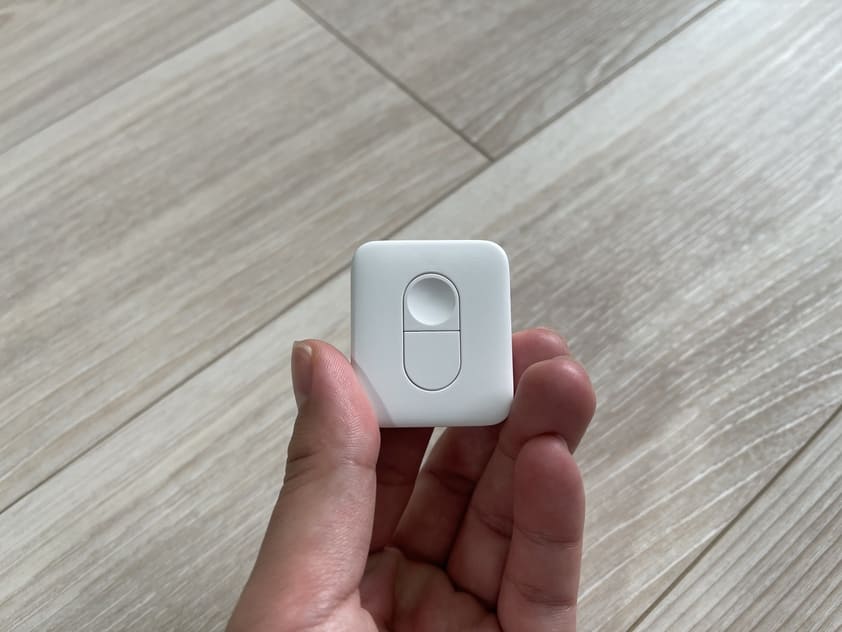
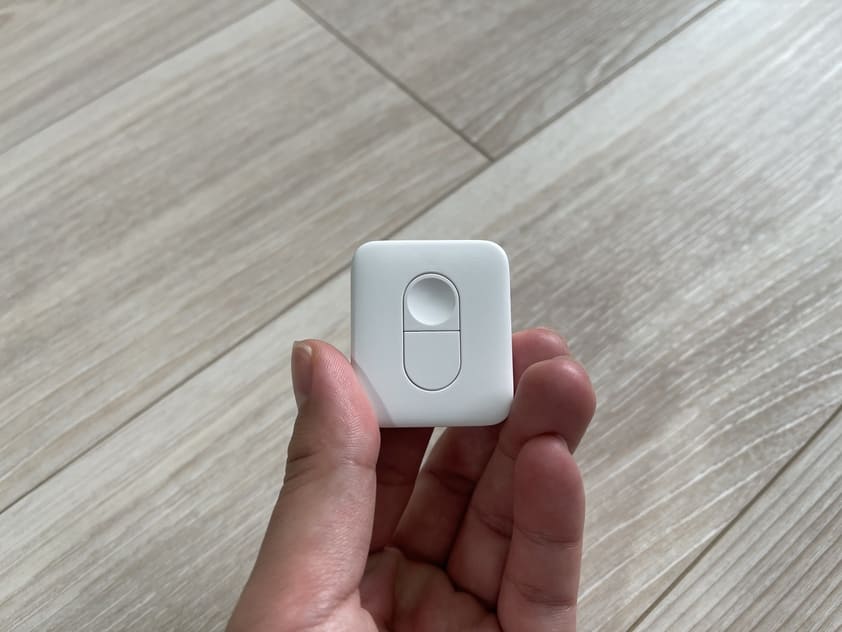
SwitchBotカーテンはスマホから操作することも可能ですが、画面をつけてアプリを探して開いて…と細かい工程があって正直面倒です。SwitchBotリモートボタンを机等に置いておけば、椅子に座りながらカーテンの開閉ができるのでラクになります。音声操作をしない人はぜひ一緒に買っておきましょう。
SwitchBotカーテンを購入する前の注意点
両開きカーテンに使うならSwitchBotカーテンは2台必要
SwitchBotカーテンを購入する前の注意点として、SwitchBotカーテン1台で片開きカーテンひとつ分の操作ができるということです。つまり両開きのカーテンに使用する場合は2台必要になります。
SwitchBotソーラーパネルも使うなら2台あるといいですが、SwitchBotカーテンがレールに付いた状態でもソーラーパネルのみを簡単に外せるので、定期的に入れ替えて太陽光充電させるというのも可能といえば可能です。ただ面倒だしスマートでもないので、SwitchBotソーラーパネルも台数にあわせて購入しておくのがいいでしょう。
カーテンレールの種類に合わせて購入する必要がある
家によってカーテンレールの種類が異なります。
SwitchBotカーテンでは3種類のカーテンレールに合わせたデバイスがそれぞれ別で販売されているので、自分の家のカーテンレールにあわせたSwitchBotカーテンを購入するようにしましょう。
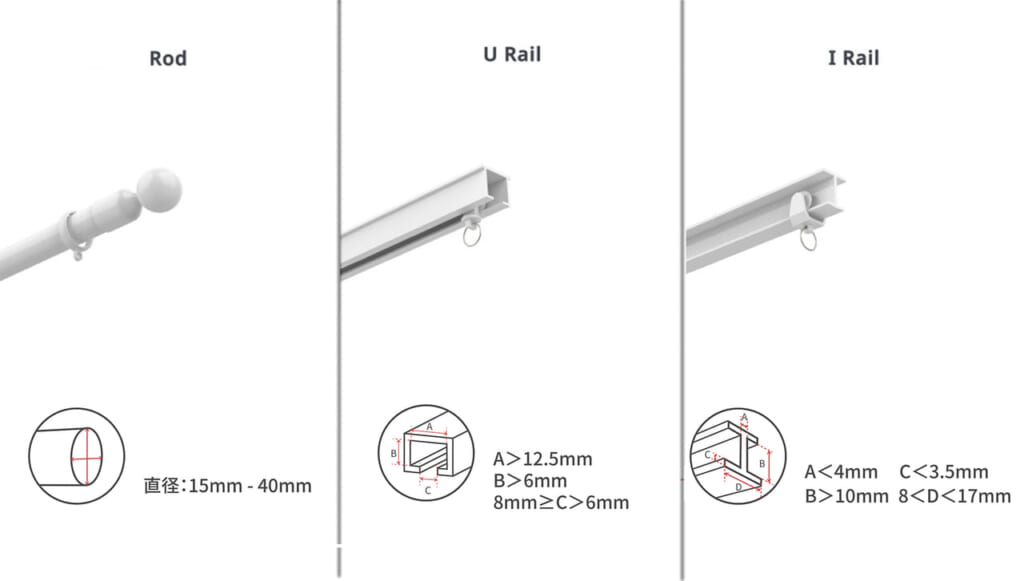
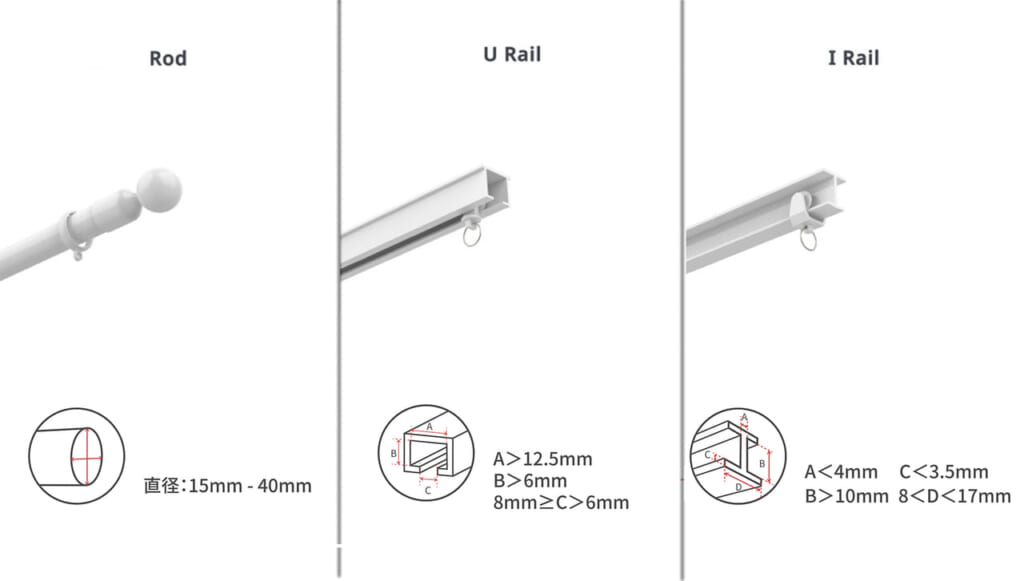
一般的な日本の賃貸だと、ほとんどが「Uレール」タイプのカーテンとなります。戸建ての場合は「ロッド(ポール)」タイプのカーテンレールも結構あったりするので、念のため確認してから購入してください。
SwitchBotカーテンの同梱物


Uレール対応のSwitchBotカーテンです。以前にも購入したり他の人のレビュー記事を読んだりしているのですが、付属品が少しだけ増えていました。
- SwitchBotカーテン本体
- 本体に接合するフック
- 充電用のケーブル
- クリップ(Type C)
- フック付け用ロール
- ロールアタッチメント
カーテンレールに取り付けるのはSwitchBotカーテンの本体です。レールに引っ掛けるフック部分を本体に装着する形で、レールにぶら下げるように取り付ける仕組みとなっています。
付属の充電用ケーブル(Type C)は長さが約2mで、設置後でも足元に電源さえあれば充電することが可能です。開封したら、まずは充電ケーブルをSwitchBotカーテンに挿して充電しておきましょう。設置後に動作の調整で稼働させることになります。


ケーブルは付属しているものの、電源に挿し込むアダプタはありません。スマホ用に使っているものでもいいので用意しておく必要があります。


プラスチックのケースには「クリップ」と「フック付け用ロール」が入っています。
クリップは、両開きのカーテンを片開きカーテンにするためのアクセサリーです。左右のカーテンをクリップで繋ぎ、レールの左右どちらかの端にSwitchBotカーテンを設置することで片開きカーテンとして使用することができます。
SwitchBotカーテン1台分の節約になるので、両開きにこだわりがなければクリップを使って片開き仕様にしてしまうのもアリです。
フック付け用ロールは、カーテンレールに吊るすロール部分の替えです。ロールを転がすことでレール上を自走する仕組みとなっています。レールのサイズに合わせてロールを付け替えることで、レールの進行をスムーズにさせることができます。


円状のプラスチックはロールに取り付けるアタッチメントになっています。トーソー株式会社のエリートという特殊なカーテンレールを使っている場合にのみに装着する付属品です。
SwitchBotカーテンの使い方・設定方法
SwitchBotカーテンはスマホアプリ「SwitchBot」を使って設定・操作することができます。
SwitchBotカーテンの初期設定を始めるまえに、あらかじめ充電しておくと安心です。
スマホアプリ「SwitchBot」を初めて使う場合は、アプリを開いてアカウントの作成を行いましょう。メールアドレスと任意のパスワードを登録するだけで、すぐに作成することができます。
すでに他のSwitchBotデバイスを使っている場合は、同じアカウントで設定できるので新しく作成する必要はあります。ログアウトされている場合はログインしましょう。
SwitchBotアプリ上で追加するデバイスを選んでペアリングを進めます。
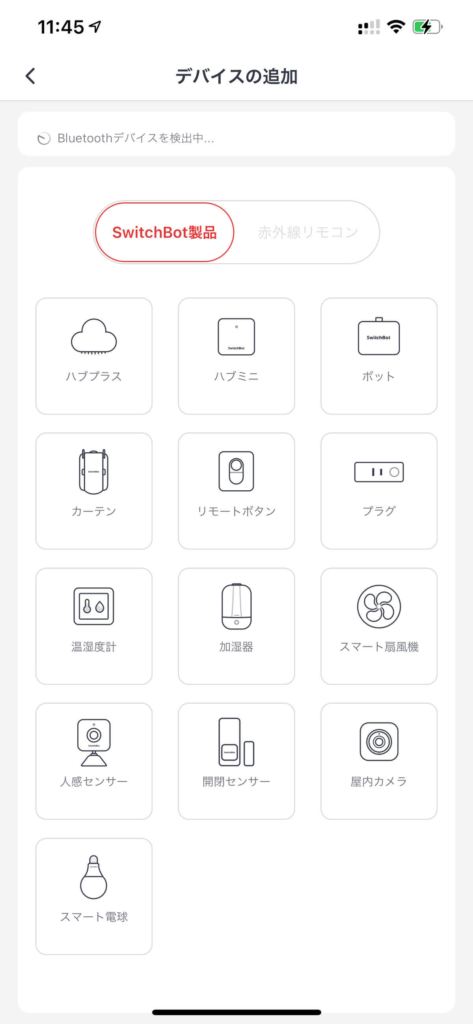
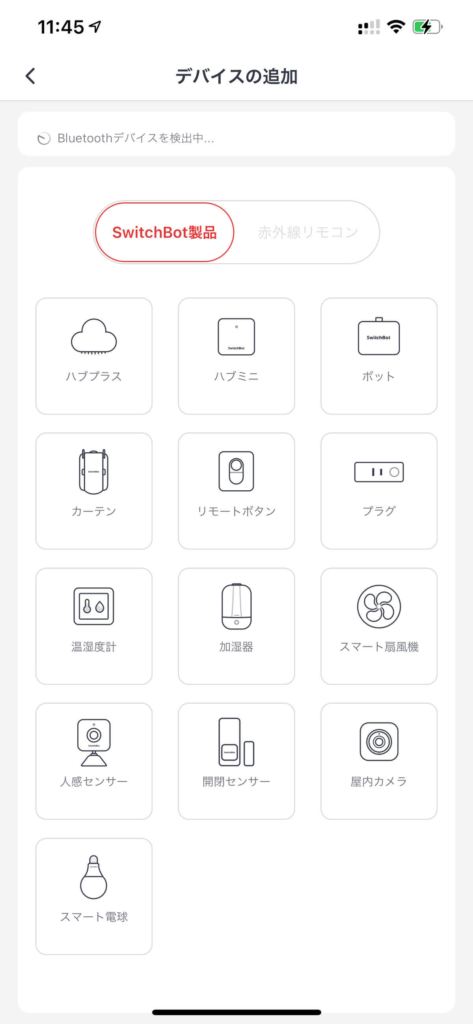
「カーテン」を選んだらアプリ上でペアリングモードに入ります。SwitchBotカーテンの背面のボタンを2秒以上押すことで、アプリがSwitchBotカーテンを認識します。
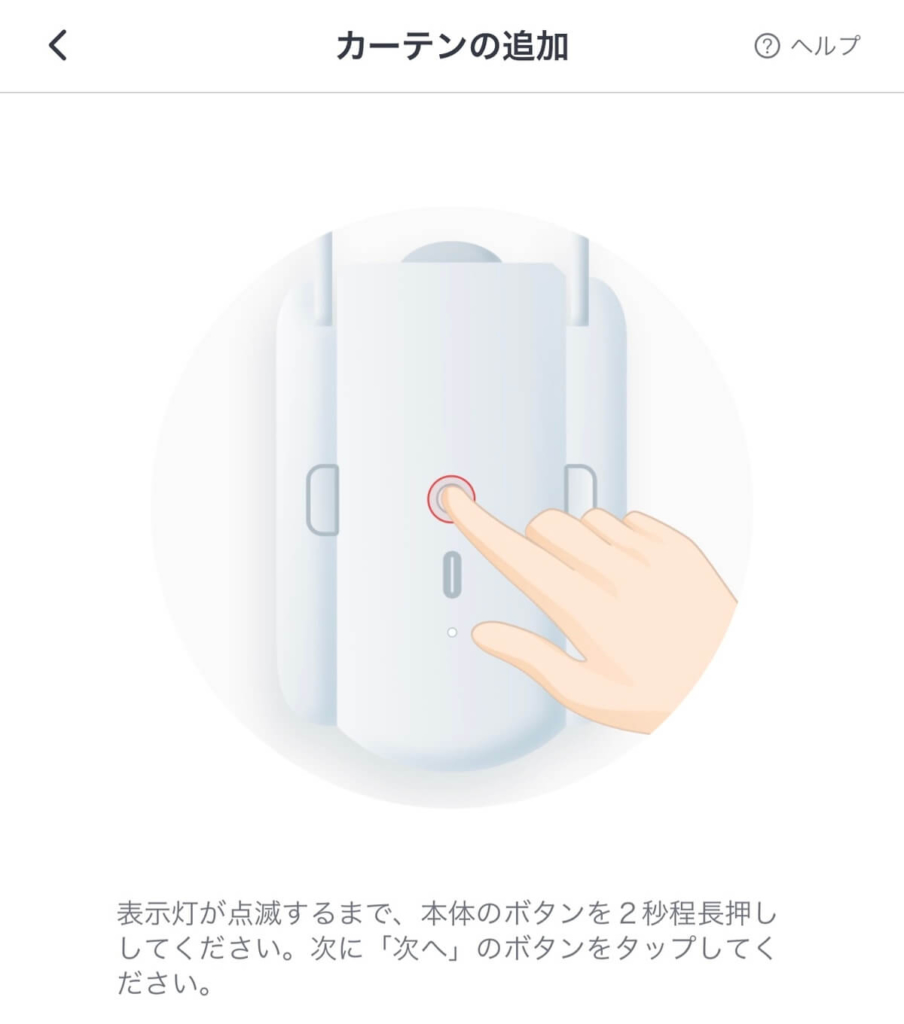
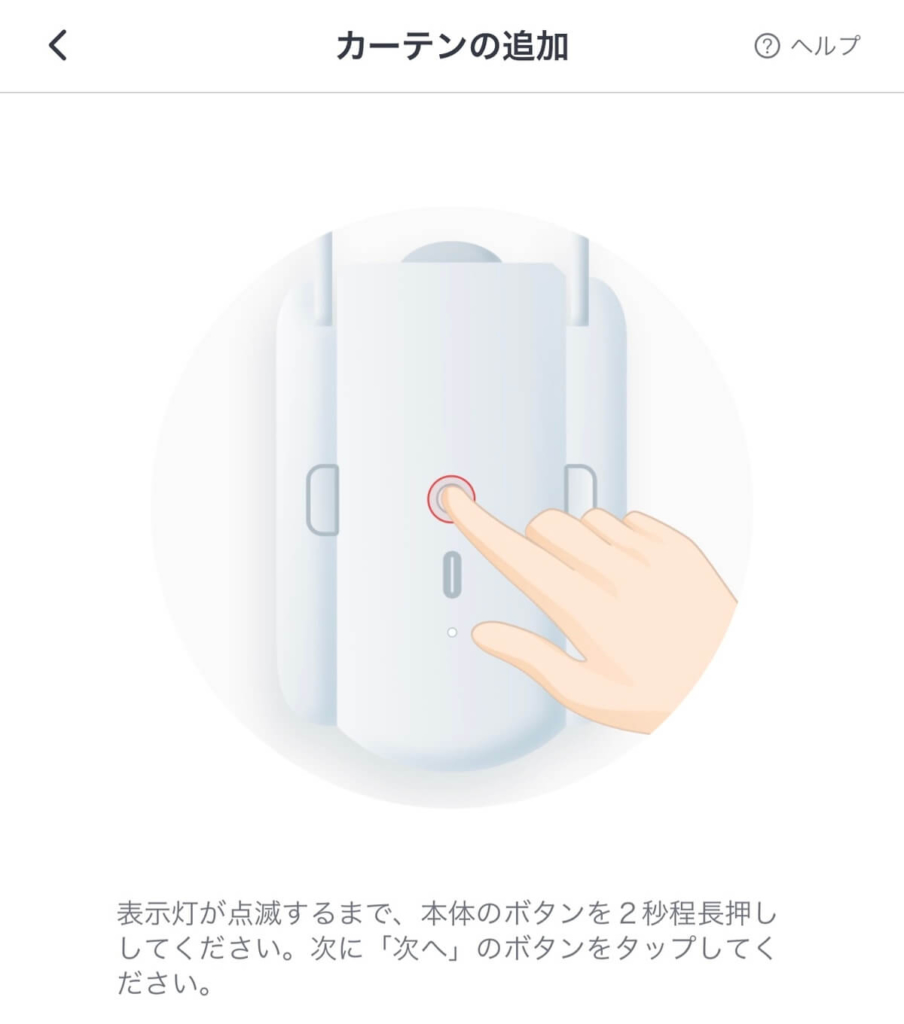
ペアリングできたら名前が付けられます。アプリ上で操作するデバイスを選ぶときに分かりやすくなるので、名称をつけておくと便利です。また、アプリ上で部屋を設定している場合は、どの部屋のSwitchBotカーテンを分別することができます。
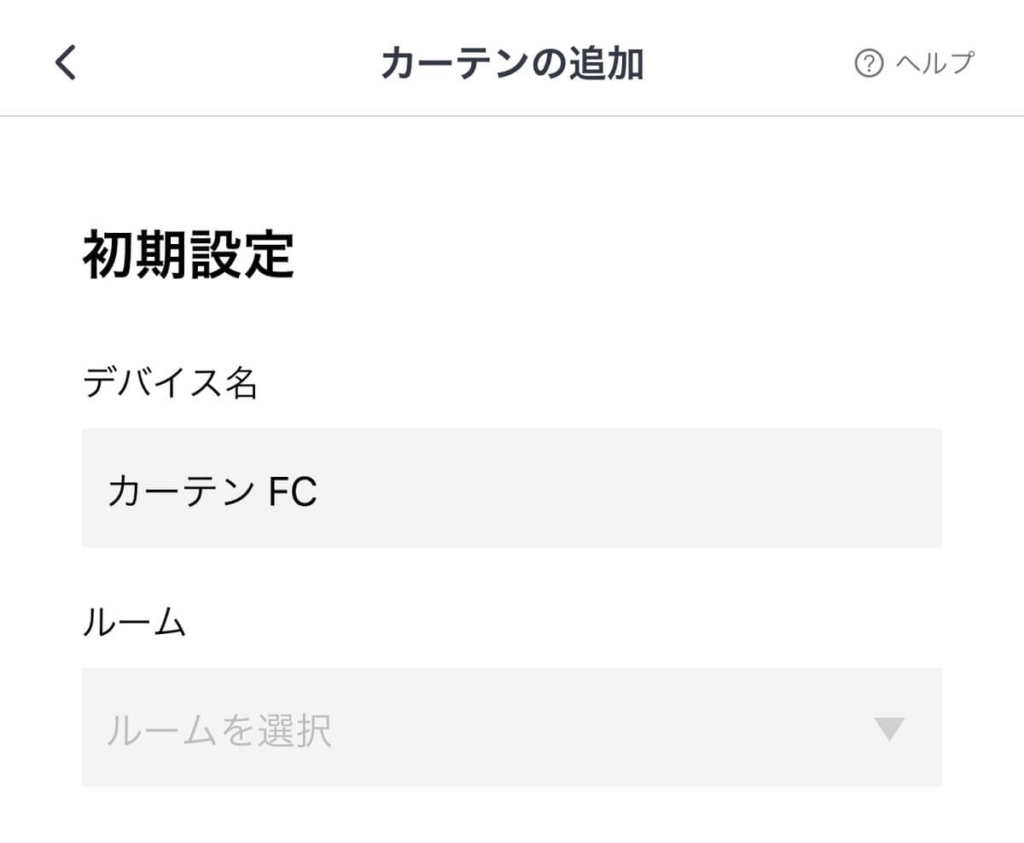
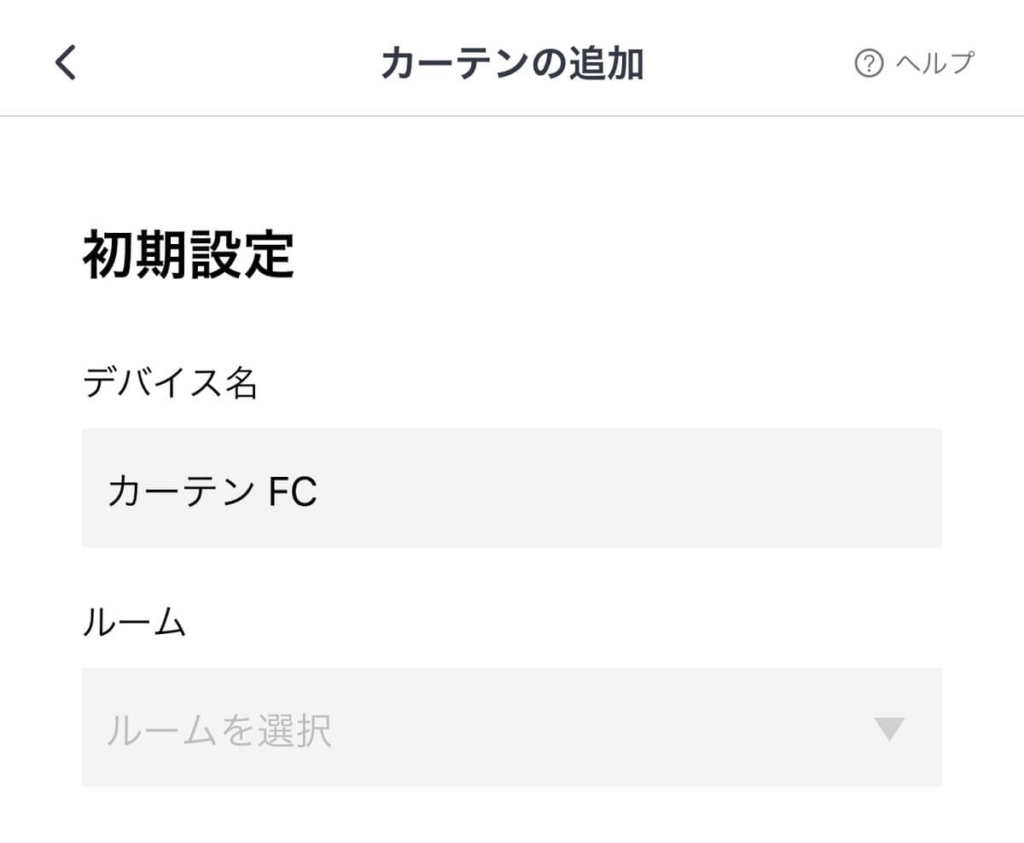
名前をつけたら、どのレールかを選択します。
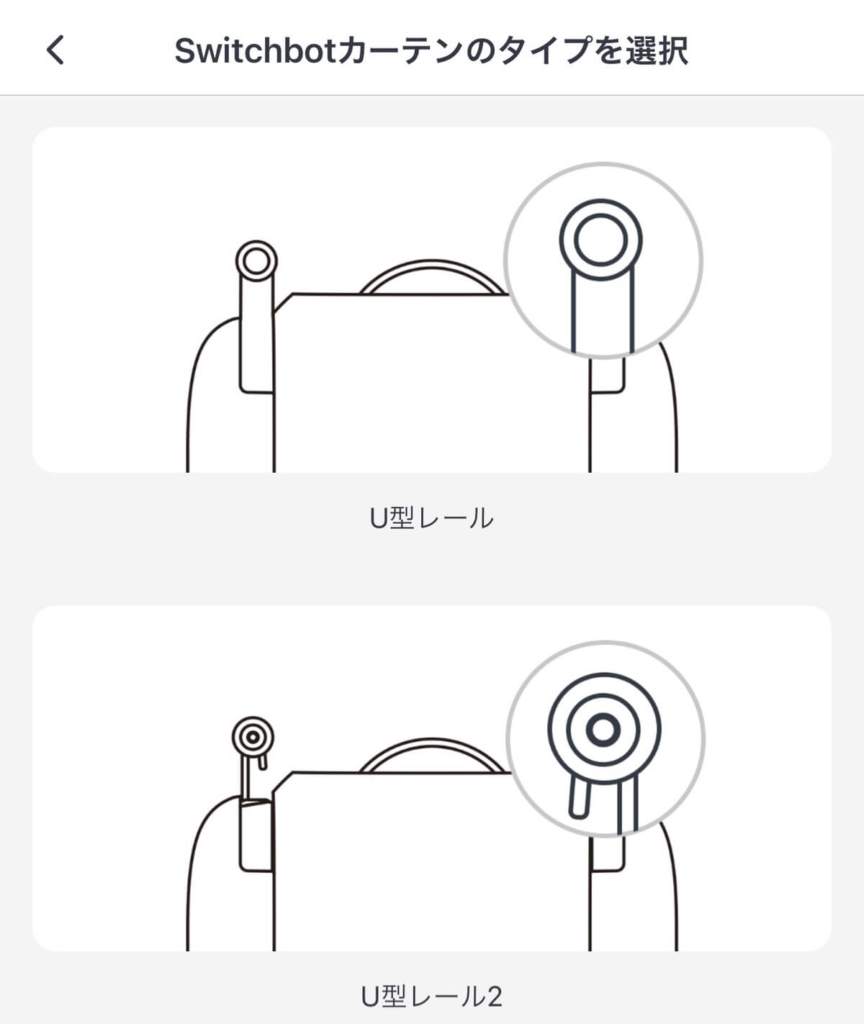
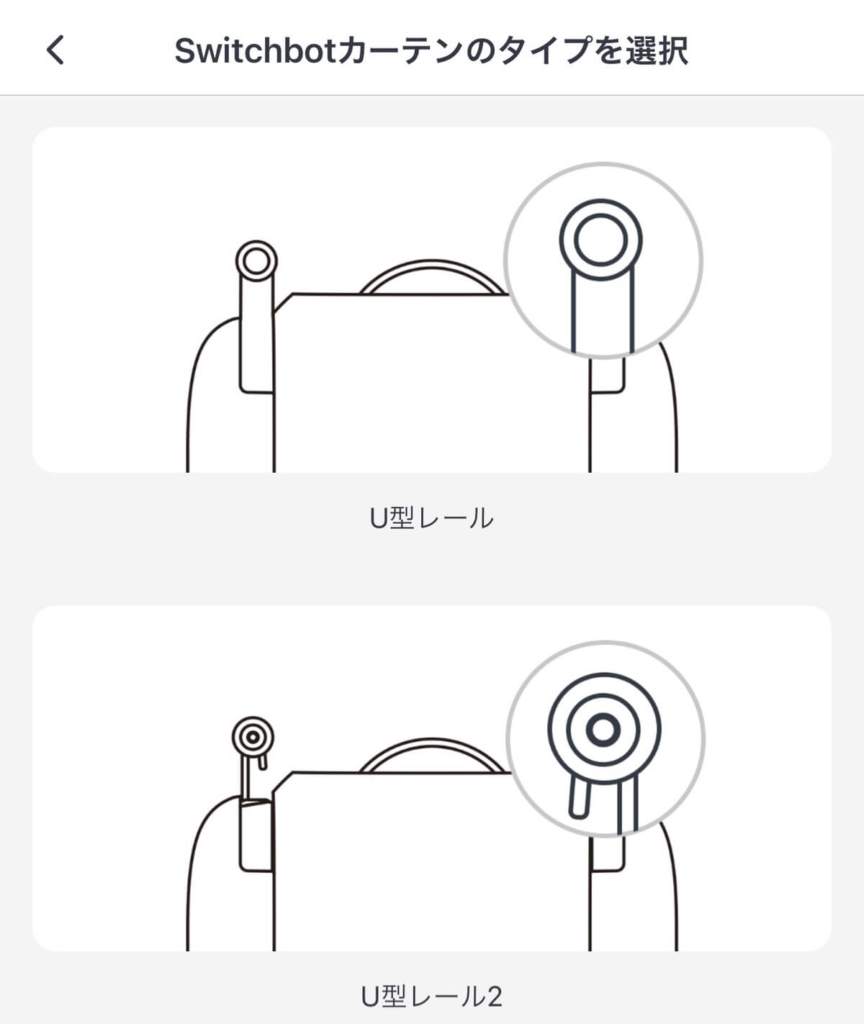
付属のアタッチメントを使う特殊なレールの場合は「U型レール2」を選びます。基本的には上の「U型レール」を選んでおけばOKです。
アプリでペアリングしたら、SwitchBotカーテンをカーテンレールに取り付けます。取り付け方もアプリ上で解説してくれるので分かりやすいです。下記のように図で見ることもできますし、見たい場合は動画でも確認することが可能です。


レール上のカーテンを外す必要はなく、1番目のカーテンクリップを外して、1番目と2番目のクリップの間に設置するだけなのですぐに済みます。
カーテンの裏へ隠すように設置するので、SwitchBotカーテン本体が見えて景観を損ねることもありません。


カーテンで隠れてしまうので、写真ではカーテンなしで取り付けています。こんな風にSwitchBotカーテンの本体上部のローラーが垂直にレールに接地していれば問題なく動作します。
SwitchBotカーテンをレールに取り付けたら、アプリ上で開閉の設定をします。片開きで使うのか両開きで使うのかを設定。両開きで使う場合はSwitchBotカーテンが2台必要になります。
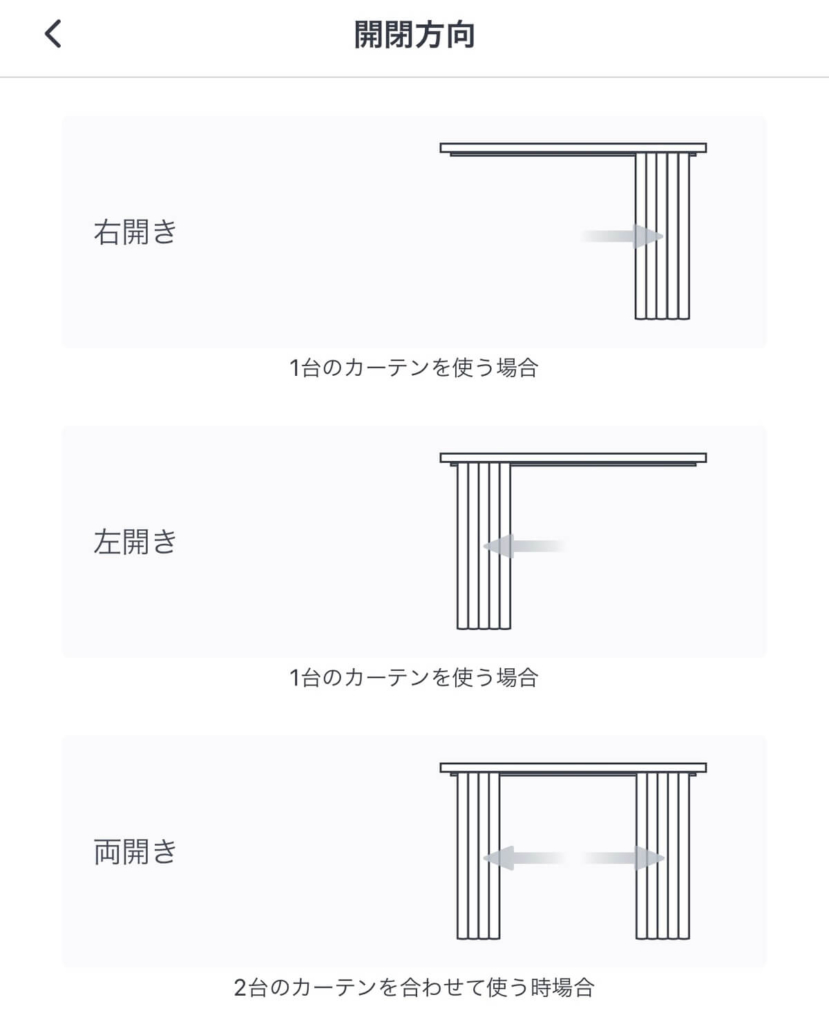
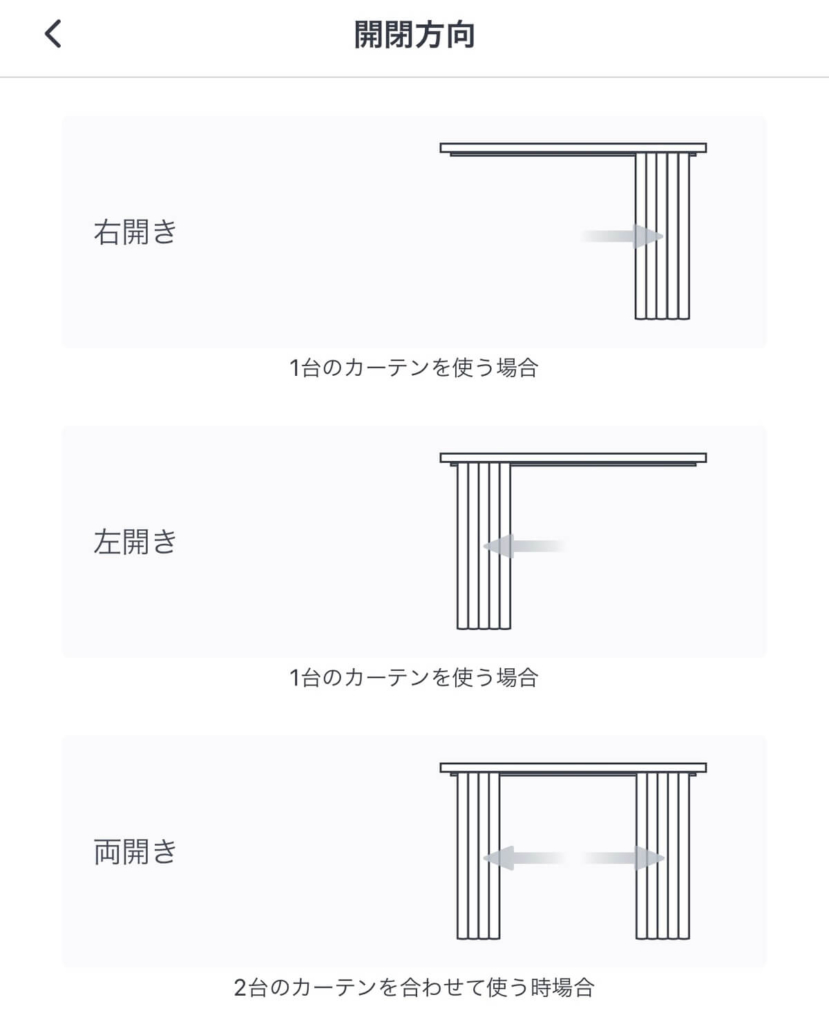
片開きならどっちに開くのか、両開きかを選んだら、今度はSwitchBotカーテン実際に動かして、どれぐらい動かしたらカーテンが全開になるか等を設定します。
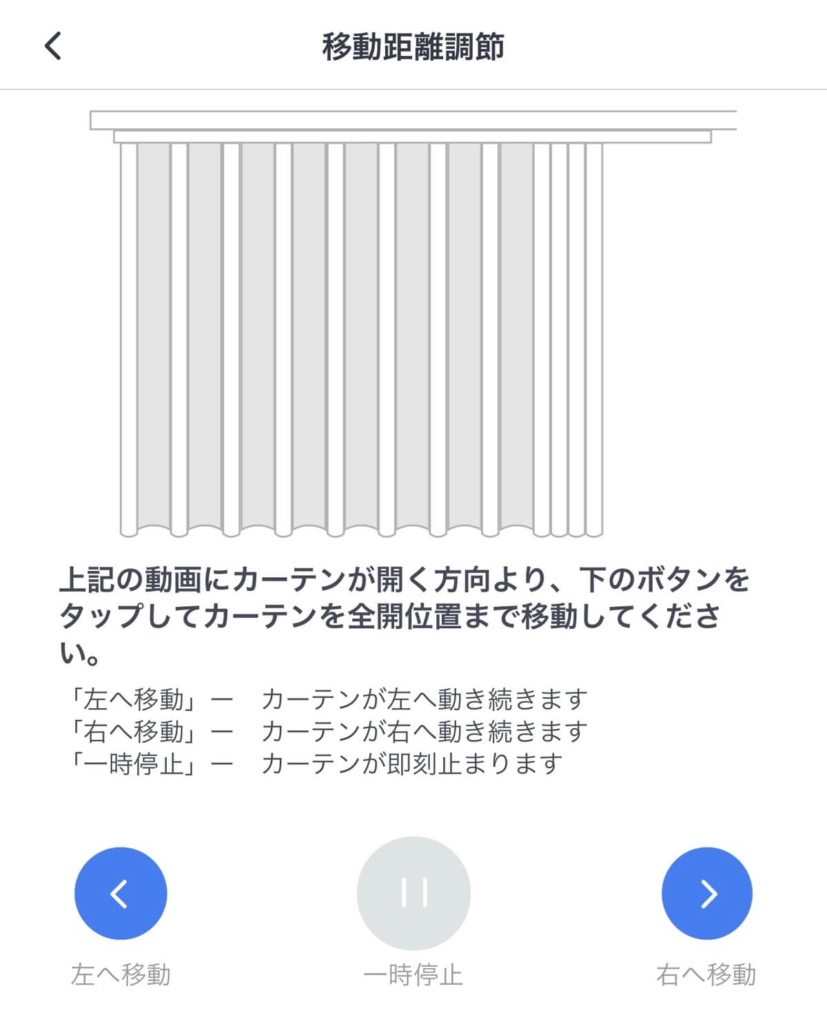
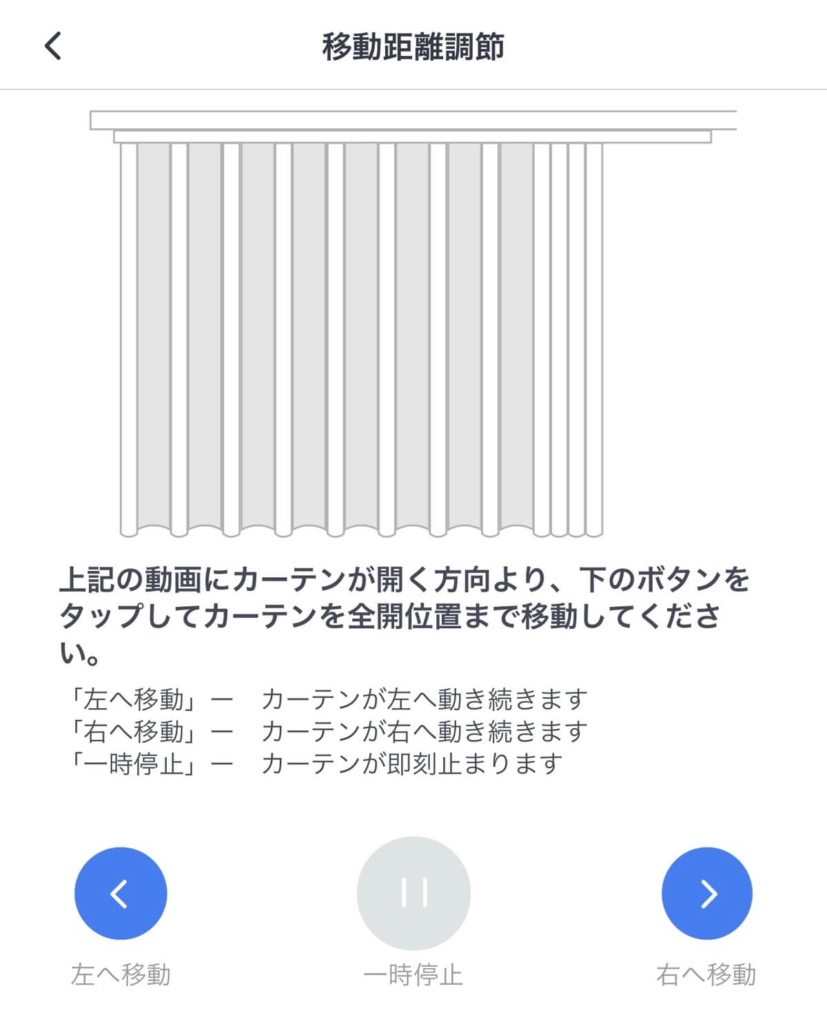
SwitchBotカーテンの稼働幅を設定したら完了です。アプリを使うことでカーテンの開閉ができるようになります。
必要な場合はあとから「SwitchBotミニハブ」を使ってアレクサ等と連携させて音声操作に対応させたり、「SwitchBotリモートボタン」をアプリに登録してボタンひとつで遠隔操作できるようにすることができます。


SwitchBotカーテンは最大8ヶ月のバッテリー持ちがあります。バッテリーが切れた場合はUSBケーブル(Type-C)で充電することができますが、SwitchBotソーラーパネルを取り付ければ充電する必要がなくなります。


SwitchBotソーラーパネルは付属の固定用の粘着テープを使ってカーテンに直接つけるのと、SwitchBotカーテンの背面に直接取り付ける2パターンの使用方法があります。


SwitchBotカーテンにSwitchBotソーラーパネルを直接装着すると、少々かさばります。ですがカーテンの裏面に確証に設置するので問題ありません。


SwitchBotソーラーパネルの裏面を開けるとケーブルが収納されています。


カーテン本体につけた場合はコードを伸ばしてSwitchBotカーテンの充電端子に挿して充電することができます。
SwitchBotカーテンを実際に使ったレビュー
ちょうど実家に帰省していたので、実家のカーテンを使ってSwitchBotカーテンを設置してしばらく使っていました。
SwitchBotカーテンの稼働には「高性能モード」と「静音モード」があります。動画では高性能モードを使っているのですが、静寂のなかで使うとそこそこモーターが回っているような稼働音が目立ちます。静音モードだとかなり静かになりますが、遮光カーテンなどの重量のあるカーテンだと力が足りなくて開閉できない可能性があります。
カーテン開閉時のみに聞こえる音なので、普段の生活で耳障りに感じることは特にありません。
ちなみにSwitchBotカーテンを装着した状態でも手動でカーテンを開閉することが可能です。厳密に言うと、カーテンを少し動かすとSwitchBotカーテンが反応して動いてくれます。
スケジュール機能が便利
SwitchBotカーテンは、アプリ上でスケジュール設定をすることができます。
あらかじめ設定した曜日と時間にカーテンが開閉することが可能で、朝の起床時間に合わせてカーテンが開くように、さらに日が沈むタイミングでカーテンを締めるよう設定することができます。
曜日も設定できるから、仕事のある日と休みの日で分けて設定できるのが便利!
寝起きの悪い僕ですが、朝日を浴びると気持ちよくパッチリと目が覚めやすい実感があります。あと、SwitchBotカーテンの稼働音がわりと目覚まし時計かわりになりますw
SwitchBotカーテンのレビューまとめ
SwitchBotカーテンを実際に使ってきた上でのレビューをお伝えしてきました。
カーテンの開け閉め自体は、普段あまり面倒に感じることはありません。しかし、設定した時間に自動で開閉させられるスケジュール機能とあわせたらかなり便利です。目覚まし時計かわりに朝日を浴びることができますし、帰りが遅くなる仕事の時間でも自動でカーテンを閉められるので防犯としても活用します。
カーテンのスマート化、思っている以上にQOLが上がるのでおすすめです。
商品ページで対応レールが選べます!
あわせて購入するとさらに便利!













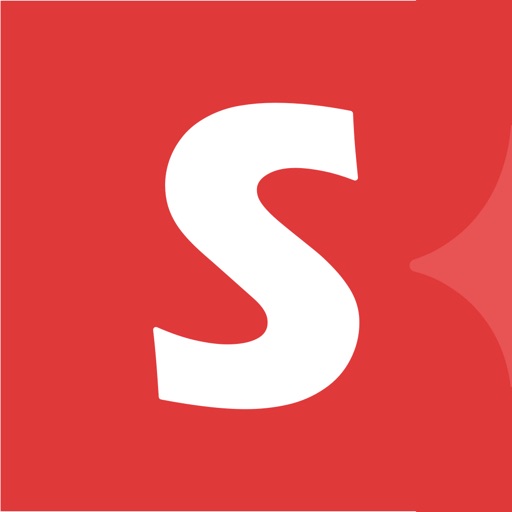


コメント